Vaša košarica je prazna
Predstavljanje mozaBooka (vodič)
Predstavljanje mozaBooka (vodič)
Predstavljanje glavnih funkcija mozaBooka
14:40
mozaLink
/Poveznica
Naracija
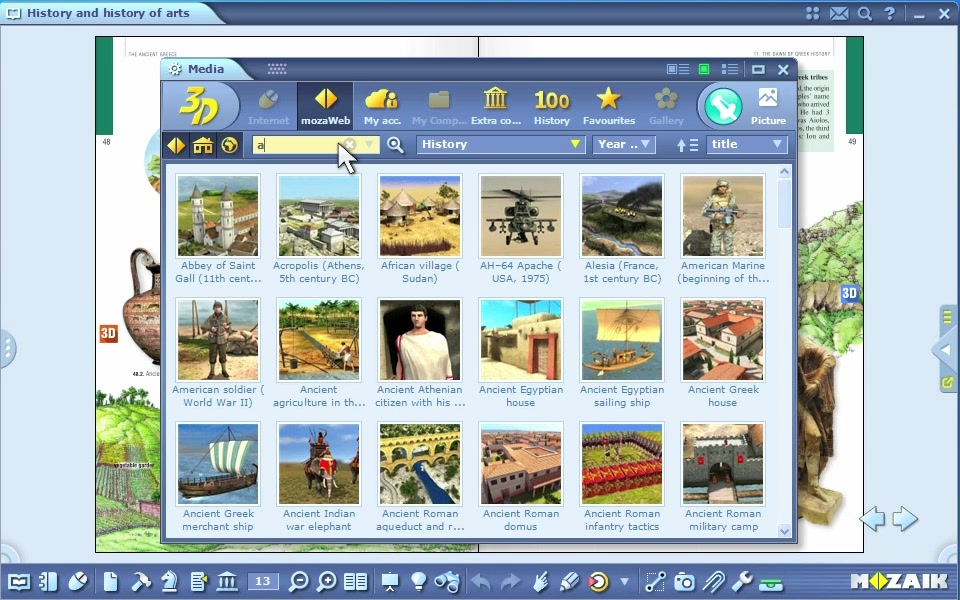
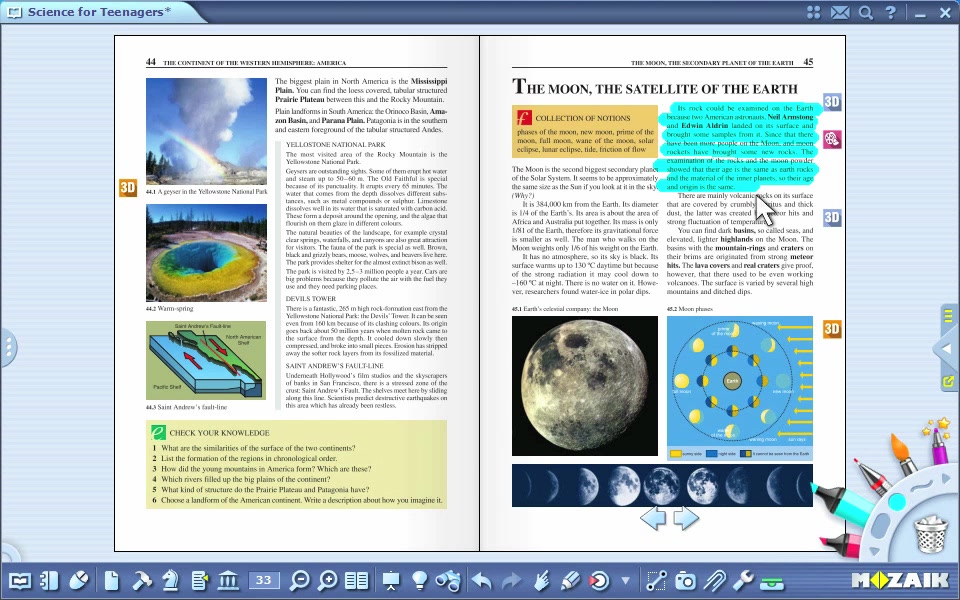
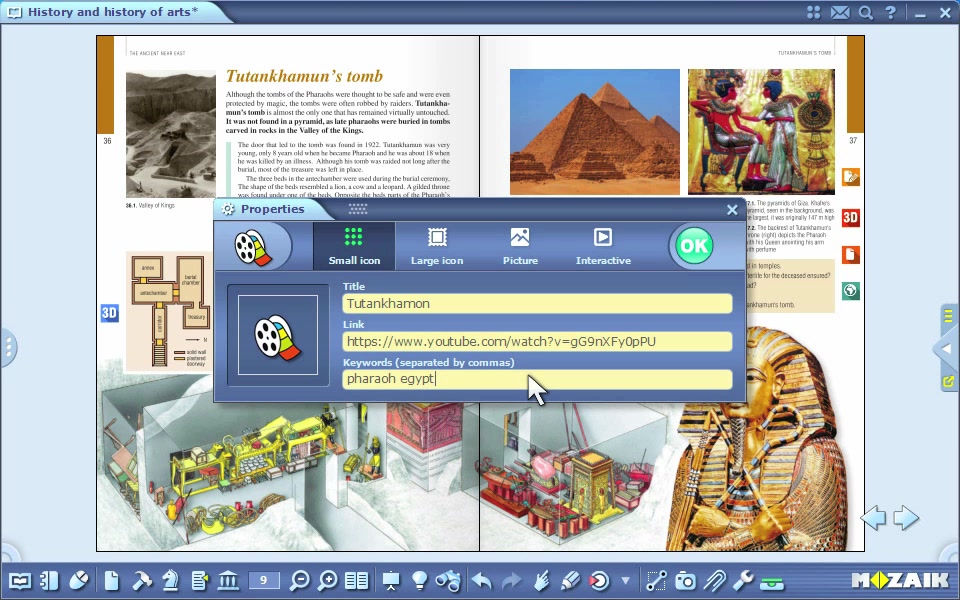
Predstavljanje mozaBooka
Ovim videom predstavljamo glavnu namjenu i uporabu mozaBooka
Otvaranje i upravljanje publikacijama
Kliknite na ikonu Otvori na alatnoj traci
nakon toga kliknite na ikonu knjige da bi vidjeli listu udžbenika i zbirki zadataka
Pretraživati možete klikajući na tabulatore.
Odaberite udžbenik i zbirku zadataka
koje su prije učitane sa liste.
Lako je prelaziti kroz otvorene udžbenike i zbirke zadataka
klikajući tabulatorom.
Ukoliko želite pohraniti promjene napravljene u izdanjima,
samo kliknite na ikonu Otvori na alatnoj traci i nakon toga kliknite na pohrani.
Ukoliko želite zatvoriti publikaciju kliknite na X pored naslova na tabulatoru.
Sve to možete uraditi i na alatnoj traci.
Stvaranje nove zbirke zadataka
Odaberite opciju
kreiranja nove zbirke zadataka
odabirući opciju Otvori na alatnoj traci.
Prije kreiranja nove zbirke zadataka,
dostupno je mnoštvo načina kreiranja koje možemo odabrati.
Možete odabrati usmjerenje zbirke zadataka pejzažno ili vodoravno
jednostruku ili dvostruku stranicu;
možete odabrati dizajn,
pozadinu i boju stranica.
Postavljanjem svih parametara,
kliknite na ikonu potvrđivanja.
Sinkronizacija
I bez Internet veze
možeš sinkronizirati svoj sadržaj pomoću USB memorijskog uređaja.
Kliknite na ikonu Otvori na vašoj alatnoj traci
potom odaberite ikonu sinkroniziraj u padajućem izborniku.
Odaberite zbirku zadataka koju namjeravate sinkronizirati
i onda odaberite pogonsku jedinicu.
Sinkronizacija će početi nakon što kliknete na strelicu.
Vaša će zbirka zadataka također biti sinkronizirana sa vašim Internet računom.
Kliknite na ikonu otvori na vašoj alatnoj traci
te potom odaberite ikonu učitaj u padajućem izborniku
Odaberite skupinu korisnika koji će imati pristup publikaciji
te navedite određene ključne riječi koje će olakšati buduća pretraživanja.
Možete sinkronizirati zbirku zadataka
klikanjem na gumb učitaj.
Zbirka zadataka koju ste učitali
može biti preuzeta na vaš kompjuter.
Da bi to učinili,
kliknite na ikonu medij na alatnoj traci
i odaberite opciju zbirka zadataka.
Alati i igre
Kliknite na ikonu Alati na alatnoj traci.
Klikanjem po tabulatoru
možete birati između liste alata ili liste igara.
Odaberite alat.
Alati su aplikacije
koji ti pomažu u predstavljanju određenih dijelova nastavnog materijala
i pružaju mogućnosti za uvježbavanje pomoću igara.
Alat koji ste pokrenuli možete umetnuti u svoju publikaciju na različite načine.
Za listu igara
kliknite na ikonu Igre na alatnoj traci.
Pretražite listu i odaberite jednu.
Kliknite na ikonu upitnika da bi vidjeli pravila.
Igre poboljšavaju matematičke i logičke vještine
kao i koncentraciju.
Poput alata,
igre možete umetnuti u publikaciju kao male ili velike ikone,
slike ili interaktivni sadržaj.
3D prikazi
Kliknite na ikonu Medij na alatnoj traci
i odaberite 3D prikaz iz padajućeg izbornika.
Možete pročistiti 3D prikaze različitim jednostavnim metodama pretraživanja.
Pregledati možete svaki pojedinačni 3D prikaz
tako da unesete ključne riječi u tražilicu.
Dvostrukim klikom odaberite jednu od ponuđenih.
Prikaz možete rotirati pomoću miša.
Isto tako možete pomicati i povećavati prikaz u prostoru.
Pomoću gumba ispod prikaza
možete upravljati između unaprijed postavljenih načina prikazivanja.
Kod određenih prikaza možete pogledati nadograđenu animaciju
tako da kliknete na gumb Animacija.
Određeni prikazi također imaju i gumb zadatka
pomoću kojeg se možeš ispitati.
3D prikaz možeš otvoriti
klikanjem na ikonu 3D u izborniku na alatnoj traci.
Možeš odabrati brojne teme u izborniku 3D alata.
Nakon što odabereš,
sadržaj 3D zida pretvara se
u 3D odabranu kategoriju.
Odaberi podatak koji se odnosi na umanjenu sličicu i pokreni ga.
Video
Klikni na ikonu Medij na alatnoj traci
i odaberi ikonu Video u izborniku.
Možeš odabrati videa iz skočnog prozora
različitim načinima pretraživanja.
Pregledavati videa možeš unošenjem ključnih riječi.
Dvostrukim klikom na odabrani video ga pokrećeš.
Zaustavljanje videa je klikanjem na njega
kao i ponovno pokretanje.
Ubrzavanje ili premotavanje snimke
moguće je klikanjem na desnu ili lijevu stranu prozora.
Pregledavanje sličnih klipova moguće je klikanjem na ikonu povećala
unošenjem ključnih riječi.
Da bi vidjeli listu sličnih videa,
kliknite na ikonu pokraj povećala.
Videa su također dostupna i u alatu video knjižnice.
Odaberi alat video knjižnice sa liste alata.
Omogućen ti je odabir različitih tema iz video knjižnice.
Animacija će krenuti prema sadržaju
odabrane video kategorije.
Odaberi jednu prema umanjenoj sličici
i video će se automatski pokrenuti.
Možeš se vratiti na glavni izbornik
klikajući na ikonu video knjižnice.
Alati za crtanje
Za pristup alatu crtanja,
samo klikni na ikonu olovke na alatnoj traci
ili koristi alat ugrađene olovke
klikanjem na gumbe u kutovima ekrana.
Pripremi jednostavnu sliku pomoću različitih alata za crtanje..
Možeš koristiti brojne postavljene alate za crtanje
pri umetanju vlastitog umjetničkog djela i dijagrama u publikaciju.
Možeš naučiti kako koristiti alat za crtanje pomoću našeg detaljnog videa sa uputama.
Slojevito prikazivanje
Oblikovanje prikaza dodatnog sadržaja
kao i svog vlastitog sadržaja u mozaBooku
moguće je klikanjem po ikoni Prikaz na alatnoj traci.
Moguće je oblikovanje prikaza na ekranu za dodatak Mozaik u publikaciji.
Možeš oblikovati vlastite slojeve u izdanju
tako da odabereš prikazivanje na ekranu ili nestajanje prikaza.
Ponekad želiš sakriti dio izdanja.
Klikni na ikonu Sakrij na alatnoj traci
i pojavit će se nekoliko mogućnosti odabira u padajućem izborniku.
Možeš sakriti cijelu stranicu
kao i odabrati različite oblike
koje možeš smjestiti u izdanju
i prilagoditi njihovu veličinu.
Pretraživanje
Ukoliko želiš potražiti riječ ili izraz u otvorenoj publikaciji,
klikni na ikonu Traži na alatnoj traci.
Utipkaj izraz u skočnom prozoru.
Rezultat traženja bit će prikazan u publikaciji.
Ukoliko se pojavi nekoliko rezultata traženja određenog izraza,
sve rezultate možeš vidjeti klikanjem na strelice.
Možete prikazati sve pojmove u izdanju u padajućoj listi.
Ukoliko kliknete na određeni pojam na listi,
vaš će ekran prijeći na odgovarajuću stranicu u publikaciji.
Pretraživanje određenih mozaBook funkcija i alata,
moguće je klikanjem na ikonu povećala
u gornjem desnom kutu vašeg ekrana.
Utipkaj izraz koji tražiš u padajućem prozoru.
Pokretanje funkcije ili alata kojeg želiš,
moguće je klikanjem na jedan od željenih.
Ukoliko klikneš na ikonu Oko pokraj traženog,
mozaBook će ti pokazati najjednostaviji način kako aktivirati određenu funkciju.
Snimanje multimedijskih sadržaja
Klikni na ikonu kamera na alatnoj traci
da bi otvorio alat multimedije.
Da bi pohranili slike ekrana,
odaberite desnu opciju iz padajućeg izbornika.
Označite dio ekrana koji želite pohraniti.
Kliknite na alat za snimanje videa da bi uradili video isječak.
Označite dio ekrana koji želite snimiti:
možete odabrati opciju snimanja čitavog ekrana ili samo dijela.
Koristite ugrađen mikrofon svog kompjutera radi snimanja tonskog zapisa.
Odaberite alat tonski zapis iz menija
i kliknite na gumb Snimanje da bi započeli.
Snimka može biti uvrštena u publikaciju.
Meni Umetanje
Kliknite na ikonu Umetni na alatnoj traci.
Možete umetnuti skice, bilješke i poveznice u otvorene publikacije.
Odaberite opciju nacrt ukoliko želite kreirati tekst multimedijskog sadržaja.
U prozoru postavke odaberite veličinu,
pozadinu i boju stranice.
Multimedijska skica koja je upravo kreirana
može biti umetnuta u publikaciju.
Ukoliko želite kreirati i umetnuti jednostavan tekst u publikaciju,
odaberite opciju bilješka.
Možete umetnuti i mrežnu poveznicu u publikaciju.
Utipkajte ime i URL adresu
te odredite neke ključne riječi za buduća pretraživanja.
Ukoliko kliknete na malu ikonu umetnutu u publikaciju,
prikazat će se sadržaj linka
u vlastitoj ugrađenoj tražilici mozaBooka.
Istim načinom,
možete umetnuti i video sa Interneta u publikacije.
Klikanjem na malu ikonu koja je umetnuta,
možete započeti sa prikazivanjem videa u skočnom prozoru.
Možete umetnuti poveznicu na odabranu stranicu u publikaciji,
preko koje možete doći na unaprijed postavljenu stranicu.
Kliknite na ikonu Knjiška oznaka da bi ju pohranili.
Program će pohraniti stranicu koju ste trenutno otvorili u publikaciji.
Prepoznavanje rukopisa
Veoma lako možete pretvoriti tekst pisan u rukopisu u digitalni oblik
up pomoć funkcije prepoznavanja rukopisa.
Kliknite na ikonu Olovka na alatnoj traci
i riječ napišite rukom.
Istaknite riječ i nakon toga odaberite prepoznavanje
desnim klikom iz brzog menija programa.
Odaberite odgovarajuću opciju sa liste.
Tekst napisan u rukopisu bit će pretvoren u tipkan tekst
i u isto vrijeme, postaje tekstualni dokument.
Odaberite opciju Traži u brzom izborniku programa pomoću desnog klika.
Tražiti možete i preko Internet mreže,
u galeriji ili u publikaciji.
Ukoliko tražite putem Interneta,
sadržaj otvoren u mozaBooku, nadograđuje svoj preglednik.
Određenu riječ je moguće tražiti i u publikaciji
vučenjem i spuštanjem u ikonu Traži na alatnoj traci.
Postavke
Korisničko sučelje za mozaBook moguće je prilagoditi u izborniku Postavke
sukladno vlastitim potrebama.
Možete urediti svoj mozaBook i mozaWeb račun,
odabrati postavke koje se odnose na interaktivnu ploču
ili vratiti sve u mozaBooku na tvorničke postavke.
Najčešće korištene funkcije moguće je postaviti bilo gdje na radnoj površini
od kuda ih možete direktno pokrenuti.
Odaberite ikonu koju želite prikazati na radnoj površini.
Korištenjem gumba za brzo biranje u gornjem izborniku
možete postaviti i ukloniti ikone na radnoj površini.
Koristite tabulatore s obje strane prozora
za prikazivanje bočne trake ili postavljanje punog zaslona.
Vraćanje iz punog zaslona moguće je klikom na ikonu uz strelice.
Bočnu traku možemo zatvoriti klikom na žuti trokut.
Pomoć
Kliknite na ikonu upitnika u gornjem izborniku.
Tamo,
možete pronaći pomoć za sve mozaBook funkcije poredane po temama.
Prelaziti kroz teme možete pomoću strelica.
Vraćanje na glavni ekran moguće je bilo kad
klikom na ikonu Početna stranica.
Pokraj određenog naslova pronaći ćete ikonu Videa.
Ukoliko kliknete na nju, možete pogledati video gdje je prikazana pomoć.
Možete koristiti i tražilicu na dnu prozora za pomoć
ukoliko pretražujete unutar teme.
Određeni alati imaju vlastite upute
do kojih možete doći klikom na ikonu upitnika
u gornjem izborniku alata.
Nakon klika na opis alata,
ono otvara odgovarajuću pomoć.
Klikom na ikonu Video
možete pogledati video u kojem je prikazana pomoć za alat,
koji će te podučiti kako koristiti taj alat korak po korak.
Ukoliko je mozaBook učitan u više jezika,
možete odabrati jezik u alatima
klikom na izbornik jezika.
Ovim videom predstavljamo glavnu namjenu i uporabu mozaBooka
Otvaranje i upravljanje publikacijama
Kliknite na ikonu Otvori na alatnoj traci
nakon toga kliknite na ikonu knjige da bi vidjeli listu udžbenika i zbirki zadataka
Pretraživati možete klikajući na tabulatore.
Odaberite udžbenik i zbirku zadataka
koje su prije učitane sa liste.
Lako je prelaziti kroz otvorene udžbenike i zbirke zadataka
klikajući tabulatorom.
Ukoliko želite pohraniti promjene napravljene u izdanjima,
samo kliknite na ikonu Otvori na alatnoj traci i nakon toga kliknite na pohrani.
Ukoliko želite zatvoriti publikaciju kliknite na X pored naslova na tabulatoru.
Sve to možete uraditi i na alatnoj traci.
Stvaranje nove zbirke zadataka
Odaberite opciju
kreiranja nove zbirke zadataka
odabirući opciju Otvori na alatnoj traci.
Prije kreiranja nove zbirke zadataka,
dostupno je mnoštvo načina kreiranja koje možemo odabrati.
Možete odabrati usmjerenje zbirke zadataka pejzažno ili vodoravno
jednostruku ili dvostruku stranicu;
možete odabrati dizajn,
pozadinu i boju stranica.
Postavljanjem svih parametara,
kliknite na ikonu potvrđivanja.
Sinkronizacija
I bez Internet veze
možeš sinkronizirati svoj sadržaj pomoću USB memorijskog uređaja.
Kliknite na ikonu Otvori na vašoj alatnoj traci
potom odaberite ikonu sinkroniziraj u padajućem izborniku.
Odaberite zbirku zadataka koju namjeravate sinkronizirati
i onda odaberite pogonsku jedinicu.
Sinkronizacija će početi nakon što kliknete na strelicu.
Vaša će zbirka zadataka također biti sinkronizirana sa vašim Internet računom.
Kliknite na ikonu otvori na vašoj alatnoj traci
te potom odaberite ikonu učitaj u padajućem izborniku
Odaberite skupinu korisnika koji će imati pristup publikaciji
te navedite određene ključne riječi koje će olakšati buduća pretraživanja.
Možete sinkronizirati zbirku zadataka
klikanjem na gumb učitaj.
Zbirka zadataka koju ste učitali
može biti preuzeta na vaš kompjuter.
Da bi to učinili,
kliknite na ikonu medij na alatnoj traci
i odaberite opciju zbirka zadataka.
Alati i igre
Kliknite na ikonu Alati na alatnoj traci.
Klikanjem po tabulatoru
možete birati između liste alata ili liste igara.
Odaberite alat.
Alati su aplikacije
koji ti pomažu u predstavljanju određenih dijelova nastavnog materijala
i pružaju mogućnosti za uvježbavanje pomoću igara.
Alat koji ste pokrenuli možete umetnuti u svoju publikaciju na različite načine.
Za listu igara
kliknite na ikonu Igre na alatnoj traci.
Pretražite listu i odaberite jednu.
Kliknite na ikonu upitnika da bi vidjeli pravila.
Igre poboljšavaju matematičke i logičke vještine
kao i koncentraciju.
Poput alata,
igre možete umetnuti u publikaciju kao male ili velike ikone,
slike ili interaktivni sadržaj.
3D prikazi
Kliknite na ikonu Medij na alatnoj traci
i odaberite 3D prikaz iz padajućeg izbornika.
Možete pročistiti 3D prikaze različitim jednostavnim metodama pretraživanja.
Pregledati možete svaki pojedinačni 3D prikaz
tako da unesete ključne riječi u tražilicu.
Dvostrukim klikom odaberite jednu od ponuđenih.
Prikaz možete rotirati pomoću miša.
Isto tako možete pomicati i povećavati prikaz u prostoru.
Pomoću gumba ispod prikaza
možete upravljati između unaprijed postavljenih načina prikazivanja.
Kod određenih prikaza možete pogledati nadograđenu animaciju
tako da kliknete na gumb Animacija.
Određeni prikazi također imaju i gumb zadatka
pomoću kojeg se možeš ispitati.
3D prikaz možeš otvoriti
klikanjem na ikonu 3D u izborniku na alatnoj traci.
Možeš odabrati brojne teme u izborniku 3D alata.
Nakon što odabereš,
sadržaj 3D zida pretvara se
u 3D odabranu kategoriju.
Odaberi podatak koji se odnosi na umanjenu sličicu i pokreni ga.
Video
Klikni na ikonu Medij na alatnoj traci
i odaberi ikonu Video u izborniku.
Možeš odabrati videa iz skočnog prozora
različitim načinima pretraživanja.
Pregledavati videa možeš unošenjem ključnih riječi.
Dvostrukim klikom na odabrani video ga pokrećeš.
Zaustavljanje videa je klikanjem na njega
kao i ponovno pokretanje.
Ubrzavanje ili premotavanje snimke
moguće je klikanjem na desnu ili lijevu stranu prozora.
Pregledavanje sličnih klipova moguće je klikanjem na ikonu povećala
unošenjem ključnih riječi.
Da bi vidjeli listu sličnih videa,
kliknite na ikonu pokraj povećala.
Videa su također dostupna i u alatu video knjižnice.
Odaberi alat video knjižnice sa liste alata.
Omogućen ti je odabir različitih tema iz video knjižnice.
Animacija će krenuti prema sadržaju
odabrane video kategorije.
Odaberi jednu prema umanjenoj sličici
i video će se automatski pokrenuti.
Možeš se vratiti na glavni izbornik
klikajući na ikonu video knjižnice.
Alati za crtanje
Za pristup alatu crtanja,
samo klikni na ikonu olovke na alatnoj traci
ili koristi alat ugrađene olovke
klikanjem na gumbe u kutovima ekrana.
Pripremi jednostavnu sliku pomoću različitih alata za crtanje..
Možeš koristiti brojne postavljene alate za crtanje
pri umetanju vlastitog umjetničkog djela i dijagrama u publikaciju.
Možeš naučiti kako koristiti alat za crtanje pomoću našeg detaljnog videa sa uputama.
Slojevito prikazivanje
Oblikovanje prikaza dodatnog sadržaja
kao i svog vlastitog sadržaja u mozaBooku
moguće je klikanjem po ikoni Prikaz na alatnoj traci.
Moguće je oblikovanje prikaza na ekranu za dodatak Mozaik u publikaciji.
Možeš oblikovati vlastite slojeve u izdanju
tako da odabereš prikazivanje na ekranu ili nestajanje prikaza.
Ponekad želiš sakriti dio izdanja.
Klikni na ikonu Sakrij na alatnoj traci
i pojavit će se nekoliko mogućnosti odabira u padajućem izborniku.
Možeš sakriti cijelu stranicu
kao i odabrati različite oblike
koje možeš smjestiti u izdanju
i prilagoditi njihovu veličinu.
Pretraživanje
Ukoliko želiš potražiti riječ ili izraz u otvorenoj publikaciji,
klikni na ikonu Traži na alatnoj traci.
Utipkaj izraz u skočnom prozoru.
Rezultat traženja bit će prikazan u publikaciji.
Ukoliko se pojavi nekoliko rezultata traženja određenog izraza,
sve rezultate možeš vidjeti klikanjem na strelice.
Možete prikazati sve pojmove u izdanju u padajućoj listi.
Ukoliko kliknete na određeni pojam na listi,
vaš će ekran prijeći na odgovarajuću stranicu u publikaciji.
Pretraživanje određenih mozaBook funkcija i alata,
moguće je klikanjem na ikonu povećala
u gornjem desnom kutu vašeg ekrana.
Utipkaj izraz koji tražiš u padajućem prozoru.
Pokretanje funkcije ili alata kojeg želiš,
moguće je klikanjem na jedan od željenih.
Ukoliko klikneš na ikonu Oko pokraj traženog,
mozaBook će ti pokazati najjednostaviji način kako aktivirati određenu funkciju.
Snimanje multimedijskih sadržaja
Klikni na ikonu kamera na alatnoj traci
da bi otvorio alat multimedije.
Da bi pohranili slike ekrana,
odaberite desnu opciju iz padajućeg izbornika.
Označite dio ekrana koji želite pohraniti.
Kliknite na alat za snimanje videa da bi uradili video isječak.
Označite dio ekrana koji želite snimiti:
možete odabrati opciju snimanja čitavog ekrana ili samo dijela.
Koristite ugrađen mikrofon svog kompjutera radi snimanja tonskog zapisa.
Odaberite alat tonski zapis iz menija
i kliknite na gumb Snimanje da bi započeli.
Snimka može biti uvrštena u publikaciju.
Meni Umetanje
Kliknite na ikonu Umetni na alatnoj traci.
Možete umetnuti skice, bilješke i poveznice u otvorene publikacije.
Odaberite opciju nacrt ukoliko želite kreirati tekst multimedijskog sadržaja.
U prozoru postavke odaberite veličinu,
pozadinu i boju stranice.
Multimedijska skica koja je upravo kreirana
može biti umetnuta u publikaciju.
Ukoliko želite kreirati i umetnuti jednostavan tekst u publikaciju,
odaberite opciju bilješka.
Možete umetnuti i mrežnu poveznicu u publikaciju.
Utipkajte ime i URL adresu
te odredite neke ključne riječi za buduća pretraživanja.
Ukoliko kliknete na malu ikonu umetnutu u publikaciju,
prikazat će se sadržaj linka
u vlastitoj ugrađenoj tražilici mozaBooka.
Istim načinom,
možete umetnuti i video sa Interneta u publikacije.
Klikanjem na malu ikonu koja je umetnuta,
možete započeti sa prikazivanjem videa u skočnom prozoru.
Možete umetnuti poveznicu na odabranu stranicu u publikaciji,
preko koje možete doći na unaprijed postavljenu stranicu.
Kliknite na ikonu Knjiška oznaka da bi ju pohranili.
Program će pohraniti stranicu koju ste trenutno otvorili u publikaciji.
Prepoznavanje rukopisa
Veoma lako možete pretvoriti tekst pisan u rukopisu u digitalni oblik
up pomoć funkcije prepoznavanja rukopisa.
Kliknite na ikonu Olovka na alatnoj traci
i riječ napišite rukom.
Istaknite riječ i nakon toga odaberite prepoznavanje
desnim klikom iz brzog menija programa.
Odaberite odgovarajuću opciju sa liste.
Tekst napisan u rukopisu bit će pretvoren u tipkan tekst
i u isto vrijeme, postaje tekstualni dokument.
Odaberite opciju Traži u brzom izborniku programa pomoću desnog klika.
Tražiti možete i preko Internet mreže,
u galeriji ili u publikaciji.
Ukoliko tražite putem Interneta,
sadržaj otvoren u mozaBooku, nadograđuje svoj preglednik.
Određenu riječ je moguće tražiti i u publikaciji
vučenjem i spuštanjem u ikonu Traži na alatnoj traci.
Postavke
Korisničko sučelje za mozaBook moguće je prilagoditi u izborniku Postavke
sukladno vlastitim potrebama.
Možete urediti svoj mozaBook i mozaWeb račun,
odabrati postavke koje se odnose na interaktivnu ploču
ili vratiti sve u mozaBooku na tvorničke postavke.
Najčešće korištene funkcije moguće je postaviti bilo gdje na radnoj površini
od kuda ih možete direktno pokrenuti.
Odaberite ikonu koju želite prikazati na radnoj površini.
Korištenjem gumba za brzo biranje u gornjem izborniku
možete postaviti i ukloniti ikone na radnoj površini.
Koristite tabulatore s obje strane prozora
za prikazivanje bočne trake ili postavljanje punog zaslona.
Vraćanje iz punog zaslona moguće je klikom na ikonu uz strelice.
Bočnu traku možemo zatvoriti klikom na žuti trokut.
Pomoć
Kliknite na ikonu upitnika u gornjem izborniku.
Tamo,
možete pronaći pomoć za sve mozaBook funkcije poredane po temama.
Prelaziti kroz teme možete pomoću strelica.
Vraćanje na glavni ekran moguće je bilo kad
klikom na ikonu Početna stranica.
Pokraj određenog naslova pronaći ćete ikonu Videa.
Ukoliko kliknete na nju, možete pogledati video gdje je prikazana pomoć.
Možete koristiti i tražilicu na dnu prozora za pomoć
ukoliko pretražujete unutar teme.
Određeni alati imaju vlastite upute
do kojih možete doći klikom na ikonu upitnika
u gornjem izborniku alata.
Nakon klika na opis alata,
ono otvara odgovarajuću pomoć.
Klikom na ikonu Video
možete pogledati video u kojem je prikazana pomoć za alat,
koji će te podučiti kako koristiti taj alat korak po korak.
Ukoliko je mozaBook učitan u više jezika,
možete odabrati jezik u alatima
klikom na izbornik jezika.
